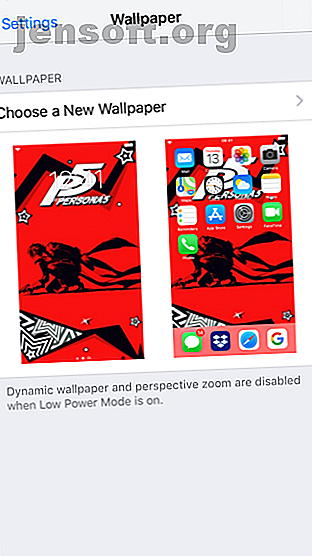
6 modi divertenti per personalizzare il tuo iPhone e aiutarlo a distinguersi
Annuncio pubblicitario
Apple vende solo pochi modelli diversi di iPhone, il che rende difficile per il tuo distinguersi. A parte alcune opzioni di colore e telefoni Plus / Max più grandi, ogni iPhone è più o meno lo stesso.
Anche se non puoi raggiungere i livelli di personalizzazione di Android senza eseguire il jailbreak di un iPhone, puoi comunque rendere il tuo dispositivo un po 'più speciale. Ecco diversi modi per rendere unico il tuo iPhone.
1. Ottieni una custodia o skin personalizzata
Il modo più semplice per personalizzare l'esterno del tuo iPhone è con una custodia o una skin. A causa della popolarità dell'iPhone, troverai migliaia di opzioni di custodia su Amazon, eBay e nei negozi fisici.
Molte persone si attengono a grandi marchi come OtterBox e Speck, quindi cerca qualcosa di diverso se vuoi distinguerti. Assicurati di ottenere un caso solido però; l'aspetto non importa molto se non protegge dalle gocce.
Se non ti piace avere una custodia sul telefono, potresti optare per una skin. Questi ti consentono di avvolgere saldamente il telefono in un materiale che aggiunge ulteriore presa, protegge dalle impronte digitali e sembra liscio all'avvio. Sono più complicati da applicare rispetto a un caso, ma offrono molte più opzioni per la personalizzazione.
Dbrand è una scelta popolare per questi, ma troverai anche altri venditori.
2. Imposta uno sfondo unico
Passando al lato software della personalizzazione, è necessario aggiungere uno sfondo interessante al telefono. Tutti hanno familiarità con lo sfondo predefinito della pubblicità di Apple, quindi l'impostazione della tua aggiungerà un tocco di novità al tuo dispositivo.
Vai su Impostazioni> Sfondo> Scegli un nuovo sfondo per assegnarne uno. Puoi scegliere tra quelli originali forniti con iOS o sfogliare le tue foto per impostarne una che hai scattato. Dopo aver scelto, è possibile abilitare Prospettiva se si desidera che lo sfondo si sposti mentre si inclina il dispositivo.
Infine, decidi se vuoi quello sfondo sulla schermata Home, sulla schermata di blocco o su entrambi. Ciò ti consente di impostare due sfondi distinti: uno da mostrare e uno più personale, forse.



Tuttavia, non sei limitato a questi pochi sfondi e alle tue foto. Scopri i posti migliori per trovare sfondi per iPhone I 10 posti migliori per trovare il tuo prossimo sfondo per iPhone I 10 posti migliori per trovare il tuo prossimo sfondo per iPhone Hai bisogno di un nuovo sfondo per iPhone? Queste fantastiche app servono migliaia di sfondi, quindi trovi lo sfondo perfetto. Maggiori informazioni per centinaia di grandi scelte.
3. Scegli una nuova suoneria e tono di testo
Quante volte hai sentito la suoneria predefinita dell'iPhone in pubblico? Vedrai spesso diverse persone che cercano i loro telefoni quando lo fai, perché nessuno sa se è il loro telefono o no.
Non c'è motivo di usare la stessa suoneria di tutti gli altri. Puoi scegliere tra un set di suonerie incluso con il telefono o crearne uno tuo con un po 'di lavoro. Vai su Impostazioni> Suoni e tocca Suoneria per scegliere tra le opzioni disponibili.
Mentre sei qui, puoi anche cambiare il tono di testo, la nuova posta e altri suoni. Ognuno include una sezione Vibrazione nella parte superiore in cui è possibile scegliere un diverso modello di vibrazione. Se lo desideri, puoi persino creare schemi di vibrazione personalizzati.


Non sei soddisfatto delle suonerie di serie? Apple ti consente di acquistare altro da iTunes, ma non c'è motivo di farlo. Abbiamo una guida completa per la creazione e l'aggiunta di suonerie iPhone Come creare o importare suonerie iPhone gratuite con iTunes Come creare o importare suonerie iPhone gratuite con iTunes Puoi acquistare suonerie tramite iTunes oppure puoi creare o importare i tuoi avvisi gratuitamente con questa guida. Maggiori informazioni gratis.
4. Aggiungi la tua foto
I tre punti sopra riportati sono delle modifiche abbastanza ovvie da apportare, ma iOS ti consente di aggiungere un tocco personale anche in altri piccoli modi. Uno di questi è l'aggiunta di una foto alla scheda di contatto e alla pagina di informazioni sull'ID Apple.
Quando apri Impostazioni, troverai la tua foto nella parte superiore della pagina. Questo si collega alle impostazioni del tuo account ID Apple, permettendoti di modificare le opzioni di pagamento, gestire i tuoi dispositivi e accedere alle informazioni di iCloud.
Se hai già impostato un'immagine per il tuo ID Apple su un altro dispositivo Apple o sul sito Web iCloud, la vedrai qui. Per modificarlo (o aggiungerne uno per la prima volta), seleziona il tuo nome nella parte superiore delle Impostazioni e quindi tocca la foto del tuo profilo corrente. Tocca Scatta foto per scattare una nuova foto con la fotocamera o scegli Scegli foto per caricarne una dal telefono.


Per aggiungere la tua foto alla scheda del contatto, apri l'app Contatti . Dovresti vedere il tuo nome e l'immagine del profilo in alto come My Card . Tocca questo, quindi Modifica nell'angolo in alto a destra della pagina. Infine, seleziona la foto del tuo profilo per scattarne una nuova con la fotocamera, carica un'immagine nuova, modifica l'immagine corrente o rimuovila.


5. Personalizza Control Center e Widget
Control Center è un menu unico per diverse opzioni e opzioni. È utile pronto all'uso, ma brilla davvero quando lo personalizzi per contenere gli strumenti che usi di più.
Se non sei a conoscenza, puoi accedere a Control Center scorrendo verso il basso dall'angolo in alto a destra dello schermo su un iPhone X o versioni successive. Su un iPhone 8 o precedente, scorri verso l'alto dalla parte inferiore dello schermo.
Vai su Impostazioni> Centro di controllo> Personalizza i controlli per dare un'occhiata. Abbiamo spiegato come personalizzare Control Center Come utilizzare il Control Center personalizzabile di iOS 11 su iPhone e iPad Come utilizzare il Control Center personalizzabile di iOS 11 su iPhone e iPad Chiedendosi come disabilitare AirDrop, abilitare Night Shift o modificare l'output di AirPlay per il brano stai ascoltando? Ti mostreremo come. Maggiori informazioni in passato.
I widget, situati nella visualizzazione Oggi, ti consentono di accedere alle informazioni dalle app a colpo d'occhio. Ciò ti consente di chiamare i tuoi contatti preferiti o vedere il tuo prossimo evento del calendario, ad esempio. Scorri verso destra sulla schermata Home per arrivare alla schermata di visualizzazione Oggi più a sinistra.
Qui vedrai tutti i tuoi widget esistenti. Per personalizzarli, scorrere verso il basso e toccare Modifica nella parte inferiore dello schermo. Come Control Center, è possibile rimuovere e riorganizzare le opzioni esistenti. Scorri verso il basso per trovare altri widget disponibili.
Questi provengono dalle app installate, quindi ricontrolla dopo aver installato quelle nuove per vedere se hanno anche widget utili.


6. Creare una schermata iniziale personalizzata
iOS non ha lanciatori alternativi come Android e sei bloccato sul layout dell'icona basato sulla griglia. Ma in realtà hai più spazio per essere creativo con la schermata Home di quanto pensi.
Scopri la nostra collezione di layout creativi per la schermata Home di iPhone 12 Layout creativi per organizzare la schermata Home del tuo iPhone 12 Layout creativi per organizzare la schermata Home del tuo iPhone Stanco della noiosa griglia delle icone delle app del tuo iPhone? Prova invece uno di questi fantastici layout alternativi per la schermata iniziale di iPhone. Maggiori informazioni per idee e istruzioni.
Rendi il tuo iPhone davvero tuo
Abbiamo coperto diversi modi divertenti per dare al tuo iPhone un tocco di personalità. In questo modo il tuo dispositivo sarà unico rispetto alle migliaia di altri iPhone in natura. Spero che ti piaccia esprimerti con alcuni di questi metodi. E per di più, dai un'occhiata a questi suggerimenti per sviluppare migliori abitudini degli smartphone modificando la schermata iniziale Crea migliori abitudini per smartphone con 8 modifiche alla schermata Home Crea migliori abitudini per smartphone con 8 modifiche alla schermata Home Queste semplici modifiche alla schermata principale per smartphone possono aiutare a rendere il tuo telefono meno avvincente e ti libera di fare di più. Leggi di più .
Ovviamente, puoi fare praticamente qualsiasi cosa sul tuo iPhone se lo esegui il jailbreak. Ma in questi giorni, il jailbreak non ne vale più la pena Dovresti comunque eseguire il jailbreak del tuo iPhone? Dovresti comunque effettuare il jailbreak del tuo iPhone? In passato, se si desideravano funzionalità avanzate sul proprio iPhone, si effettuava il jailbreak. Ma ne vale davvero la pena in questa fase del gioco? Leggi di più . Ti apre a troppi rischi per la sicurezza e molte modifiche del passato solo jailbreak sono ora possibili per tutti.
Scopri di più su: iOS, Suggerimenti per iPhone, Trucchi per iPhone, Suonerie, Sfondo, Widget.

